パソコンでイラストや漫画を描くのに必要なスペックとお絵描き初心者におすすめしたいクリエイターPC3選

パソコンでイラストや漫画を描くには、相応のスペックを持ったクリエイターPCを用意する必要があります。
スペックが足りていないとソフトの起動が遅れたり、描画にタイムラグが生じたりするので、作業効率はおろか、創作活動を続けるモチベーションも下げかねません。
途中で挫折しないためにも自分に合ったクリエイターPCを使いましょう。
この記事では、お絵描き向けのクリエイターPCに必要なスペックについて解説しているので、ぜひ参考にしてみてください。
パソコンでイラストや漫画を描くのに必要なスペックとは?

以上のスペックがあれば、「CLIP STUDIO PAINT」や「MediBang Paint」などのソフトウェアが快適に動かせます。
ストレージは、HDDよりもデータ転送速度に優れたSSDを使うと良いでしょう。ソフトの起動やデータの読み書きが物凄く速いため、作業効率が格段に向上します。
また、グラフィックボードは必須のパーツではありませんが、3D素材を使ったり、動画を編集するのであれば、搭載しておいた方が快適です。非常に高価なパーツなので、ペイントソフトの推奨スペックと自分の作業環境を考慮しながら検討してみてください。
CPUは「Core i5」以上が望ましい!
CPU(Central Processing Unit)は、パソコンの「脳」とも言えるとても重要なパーツです。
パソコンで行われる様々な処理を担当しており、WindowsをはじめとしたOSやアプリケーションの動作は、全てこのCPUによって処理されています。
高性能なCPUを組み込むことによって、アプリケーションの起動速度を早められるほか、動画編集などの重めの処理も快適になるでしょう。反対に低い性能のCPUだと、他パーツが持っている本来の性能を十分に引き出すことが出来ません。
つまり、CPUの性能がパソコン全体に影響を及ぼします。パソコンを組み立てるときは、全体のバランスを考慮したうえで自分に合ったCPUを選んでください。
お絵描き向けのクリエイターPCに搭載するなら「Intel Core i5」がおすすめです。動画編集や配信活動もするのであれば「Intel Core i7」以上のCPUが必要になってきます。
メモリは16GBあると快適!
メモリは、パソコン内で読み出したデータを一時的に保存しておく場所です。
ストレージと役割が似ていますが、メモリは短期間のデータ保存に特化しているだけであって、ストレージのようにデータを恒久的かつ大量に保存することは出来ません。
机で例えるならメモリは「作業机の広さ」、ストレージはデータを収納するための「引き出し」にあたります。ゆえにメモリの容量を大きくすればするほど作業領域が広がり、パソコンのパフォーマンスも向上していくのです。
パソコンの動作が重いと感じるときは、メモリの容量を増やすことで改善されるかもしれません。メモリの容量を増やすことによって、複数のソフトウェアを同時に起動していても動作が安定しますし、容量の大きい素材データをスムーズに保存することも出来ます。
マルチタスクが頻繁に起こるクリエイターPCには「16GB」のメモリがおすすめです。より快適な作業環境と幅広い表現力が欲しい方は「32GB」以上のメモリを検討してみてください。
関連記事 自分のやりたいコトで選ぶ! お絵描き向けのクリエイターPCに最適なメモリサイズについて
ストレージはSSDがおすすめ!
ストレージは、パソコンで使うデータを恒久的かつ大量に保存しておく場所です。
現在はHDD(ハードディスクドライブ)とSSD(ソリッドステートドライブ)の2種類に分類されているので、それぞれの特性を理解したうえで使い分ける必要があります。
まず、HDDは容量当たりの単価が安く、コストパフォーマンスに優れています。しかし、データを読み込んだり、書き込んだりする速度はSSDに劣るため、作業効率を重視するクリエイティブな作業には向きません。
一方のSSDは、容量当たりの単価が高い代わりに読み書きの速度がHDDよりも遥かに高速です。OSの起動はもちろん、ファイルの読み込みや保存、ソフトウェアのインストールも驚くほど軽快になります。
ストレスフリーな作業環境を構築したいのであれば、絶対に「SSD」を組み込みましょう。
どうしても予算が許さない方は、それぞれの長所を生かした【「SSD」+「HDD」】のハイブリッド構成がおすすめです。
グラフィックボードはあった方がいい!
グラフィックボード(GPU)は、映像をパソコンのディスプレイに出力するためのパーツです。
CPUやマザーボードに標準で搭載されていることが多いので、簡単なイラストを描く程度であれば、特別に用意する必要はないでしょう。
ただ、GPUを組み込むことによって、表現の幅は一気に広がります。
グラフィック性を重視したイラストが描けるほか、高解像度のイラストを使ったモデリングが可能になり、動くイラストやVtuberなども作れるようになります。ゲームなどのエンタメコンテンツにおいてもGPUを搭載しておくに越したことはありません。
予算が許すようなら、GPUも検討してみてください。
イラストや漫画を描くのにおすすめのクリエイターPC

すでに完成されたクリエイターPCを購入するときは、家電量販店よりもパソコン専門店の方がおすすめです。専門的な知識でアドバイスしてくれますし、PCパーツのカスタマイズや購入後のサポートも手厚いので、安心して使い続けることが出来るでしょう。
『性能』が魅力のデスクトップ
デスクトップパソコンは、性能を重視する方におすすめです。
パソコン内部で発生した熱を効率的に逃がすよう設計されているため、故障リスクが低く、掃除などのメンテナンスも簡単です。さらに各パーツの拡張性が高いので、ディスプレイをはじめとした周辺機器も自分好みに組み立てることが出来ます。
それなりのスペックがあれば、お絵描き以外の創作活動にもチャレンジしやすくなるでしょう。
一方でデスクトップには、本体やディスプレイを置くための十分なスペースが必要なるほか、作業場所を選べないというデメリットがあります。

| OS | Windows 11 Home |
| CPU | Core Ultra 7 265 |
| GPU | インテル グラフィックス(CPU内臓) |
| メモリ | 16GBメモリ DDR5 |
| ストレージ | 1TB Gen4 SSD |
『利便性』が高いノートパソコン
ノートパソコンは、利便性を重視する方におすすめです。
内臓バッテリーが搭載されているため、いつでも自分の好きな場所で創作活動に勤しむことが出来ます。必要な周辺機器も僅かなので、デスク周りが配線でごちゃつくこともありません。
しかし、パソコンに必要な機能をコンパクトにまとめているだけあって、各パーツの値段は高額です。おまけにノートパソコンに使用できるパーツも限られています。
デスクトップパソコンと同程度の機能を求めるなら、潤沢な資金が必要になってくるでしょう。

| OS | Windows 11 Home |
| CPU | Core i7-13620H |
| GPU | GeForce RTX 3050 6GB LaptopGPU |
| メモリ | 16GBメモリ |
| ストレージ | 1TB Gen4 SSD |
| ディスプレイ | 15.6インチ液晶 (2560×1440) |
『スマホ』みたいに使えるタブレット型パソコン
タブレット型パソコンは、モバイル性を重視する方におすすめです。
基本的にほとんどの機種がタッチパネル式を採用しているため、直感的な描画が可能になります。板タブや液タブを特別に用意する必要がないので、費用が抑えられるでしょう。
また、ノートパソコンよりも軽量かつコンパクトなのもあって、作業する場所を選びません。
しかし、基本的なスペックはノートパソコンに劣ります。重いデータを扱ったり、複数のソフトウェアを同時に使用することは困難でしょう。パソコンではなく、ちょっと大きめなスマホと思っていた方が良いかもしれません。

| チップ | Apple M2チップ |
| ストレージ | 128GB, 256GB, 512GB, 1TB |
| ディスプレイ | Liquid Retinaディスプレイ |
| 画面サイズ | 11インチ,13インチ |
| Apple Pencil | Apple Pencil Pro,Apple Pencil(USB-C) |
| 一言メモ | iPadはお絵描き向けのアクセサリーが多数販売されているため、他のタブレット型パソコンよりも快適な制作環境が構築できます。 |
パソコン以外に必要なモノ3選
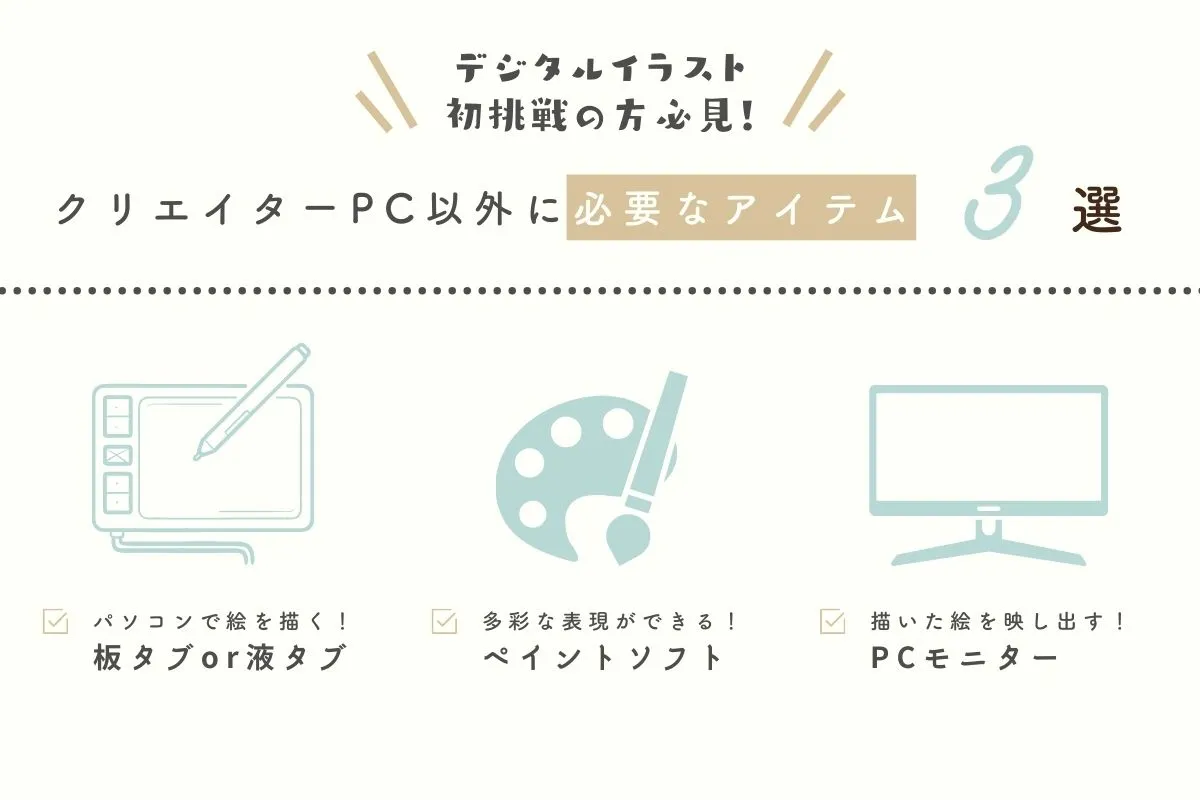
本格的にデジタルイラストを始めるには、パソコン以外にも必要なアイテムがあります。ここからは、それらのアイテムについて解説致します。
ペンタブレット
まず真っ先に用意すべきなのは、マウスよりも正確かつ繊細な線が描けるペンタブレットです。
圧倒的なシェア率を占める「Wacom」をはじめ、多くの企業が様々なペンタブレットを販売していますが、基本的にペンタブレットは「液晶タブレット(液タブ)」と「板タブレット(板タブ)」の2種類しか存在しません。
前者の液タブは、搭載された液晶画面に直接描き込めるため、お絵描き初心者の方でも直感的に操作できます。アナログ派の方もすぐに使いこなせるようになるでしょう。
描きやすさを重視するなら「液タブ」がおすすめです。
後者の板タブには、液晶画面がなく、接続したディスプレイを見ながら手元の板にペンを走らせることで絵が描けます。操作感が独特なので、思い通りの線を描くには時間がかかるでしょう。
お手頃な価格でデジタルイラストを始めるなら「板タブ」がおすすめです。
ペイントソフト
パソコンでイラストや漫画を描くには、お絵描きに特化したペイントソフトが必要です。
ちょっとした落書きに向いたシンプルなソフトもあれば、多彩な機能が豊富に揃ったプロ仕様のソフトもあるので、自分に合った最適なペイントソフトを選びましょう。
初めてペイントソフトを使うのであれば、セルシスの「CLIP STUDIO PAINT」がおすすめです。
多くのクリエイターに愛用されているだけあって、ユーザー同士の情報交換が盛んに行われていますし、クリスタ関連の参考書や講座もたくさんあります。公式のサポートサービスも充実しているため、使い方に困ることはないでしょう。
イラストだけでなく、漫画の制作においても頼りになるペイントソフトです。
PCモニター
デスクトップでイラストや漫画を描くなら、お絵描き向けのPCモニターを設置しましょう。
画面サイズをはじめ、解像度や色域、光沢の有無によってイラストの見え方は大きく変わってきます。グラフィック性を重視するのであれば、最低でも24インチのフルHD(1920×1080)かつ非光沢(ノングレア)のモニターがおすすめです。
まずは上記の条件を満たす予算に合ったPCモニターを探してみてください。
あとがき
パソコンは構成するパーツが多いため、やや難解に思えるかもしれませんが、重要なポイントを抑えておくだけで随分と選びやすくなります。
標準的なクリエイターPCなら、CPUは「Intel Core i5」、メモリは「16GB」、ストレージは「SSD」の「250~500GB」で十分でしょう。より快適な作業環境を構築したいのなら、「GTX1650」以上のグラフィックボードを搭載し、各パーツのグレードを上げることで解決します。
それ以上に作業効率を上げて、表現力を極めていきたいのであれば、ハイエンドのクリエイターPCを検討してみてください。

の買取で読み終わった漫画を高く売る5つのポイント-800x420.webp)
で使える!-お得に漫画を買う7つの方法-800x420.webp)